《MySQL 入门教程》第 02 篇 MySQL 安装
有志者,事竟成!如果你在学习数据库,那么本文《《MySQL 入门教程》第 02 篇 MySQL 安装》,就很适合你!文章讲解的知识点主要包括MySQL、数据库,若是你对本文感兴趣,或者是想搞懂其中某个知识点,就请你继续往下看吧~
上一篇我们了解了什么是 MySQL 数据库。本文介绍如何在 Windows 平台使用 MySQL Installer 工具安装 MySQL 数据库服务器以及各种组件,以及 Linux 平台使用命令安装 MySQL 数据库服务器。
1.1 Windows 安装 MySQL
1.1.1 下载 MySQL Installer
MySQL Installer 需要 Microsoft .NET Framework 4.5.2 或更高版本。
对于初学者而言,在 Windows 平台上使用 MySQL installer 工具安装 MySQL 是最简单方式。它提供了非常直观的图形化向导模式,可以用于安装、升级、删除各种 MySQL 组件,包括:
- MySQL 服务器。
- MySQL 应用程序,包括 MySQL Workbench、MySQL Shell、MySQL Router、MySQL for Visual Studio、MySQL for Excel、MySQL Notifier 以及 MySQL 实用工具。
- MySQL 驱动程序,包括 MySQL Connector/NET、MySQL Connector/Python、MySQL Connector/ODBC、MySQL Connector/J、MySQL Connector/C 以及 MySQL Connector/C++。
首先,我们需要下载 MySQL Installer 的安装包。点击链接进入下载页面。
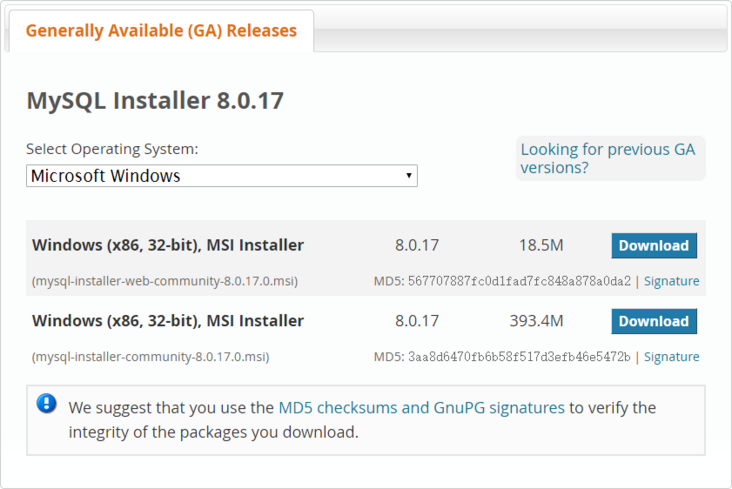
下载页面提供了两种安装文件(最新版本为 8.0.20):
- mysql-installer-web-community-8.0.17.0.msi,只下载 MySQL Installer 安装包,其他软件安装时再联网下载;
- mysql-installer-community-8.0.17.0.msi,下载 MySQL Installer 安装包时同时下载其他软件的安装包,所以比较大。
选择任意安装包即可,点击“Download”按钮进行下载。在出现的页面底部点击“No thanks, just start my download.”直接下载 MySQL Installer 安装包。
1.1.2 安装 MySQL
MySQL Server 只提供了 Windows X64 位安装软件。
下载完成后,运行下载的 msi 文件,可能会弹出以下更新提示:
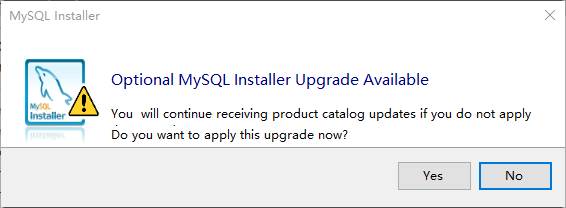
点击“Yes”按钮将 MySQL Installer 更新到最新版本,然后出现选择安装类型界面。
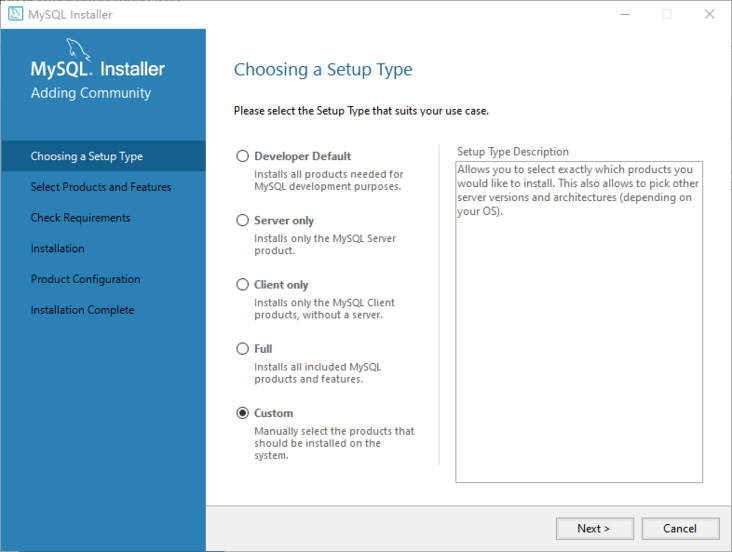
- 默认的“Developer Default”将会安装开发所需的所有组件;
- “Server only”只安装 MySQL 服务器,通常用于部署;
- “Client only”只安装 MySQL 客户端和开发工具;
- “Full”安装所有的组件;
- “Custom”执行自定义安装。
我们选择“Custom”自定义安装,点击“Next”按钮:
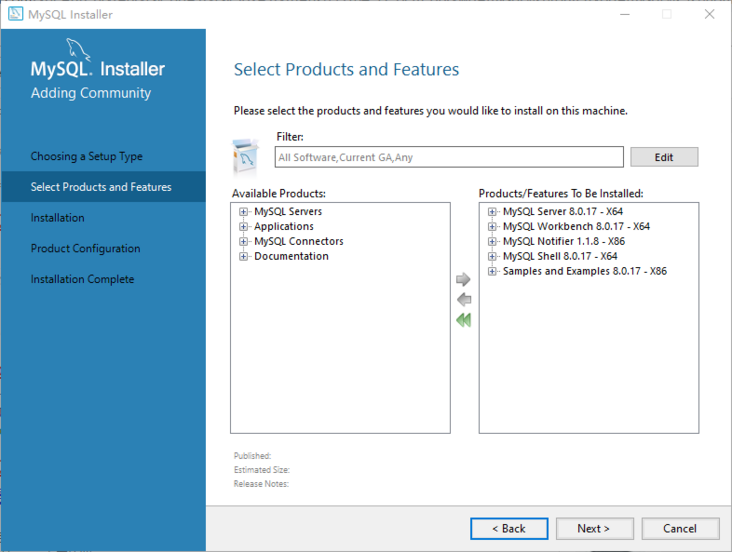
我们只安装 MySQL 服务器、MySQL Workbench 开发工具、MySQL Notifer 辅助管理工具、MySQL Shell 客户端以及示例数据库和脚本(后续文章将会使用这些示例)。你也可以根据需要添加自定义的组件。点击“Next”按钮:
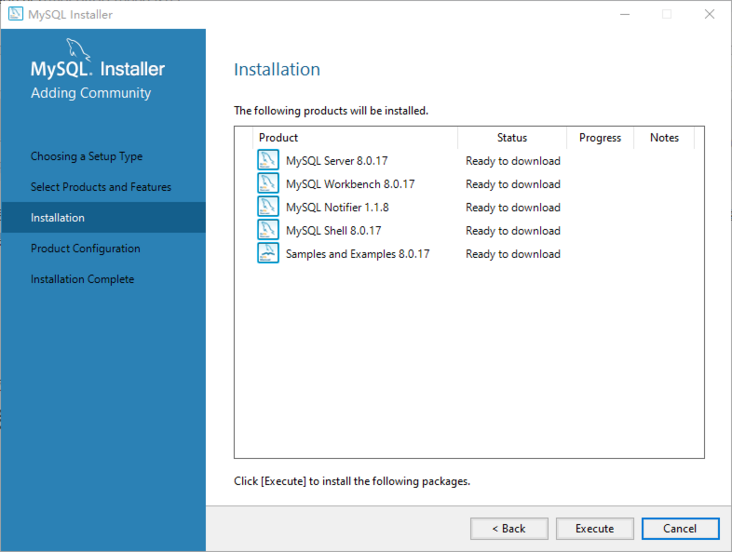
确认需要安装的组件,点击“Execute”进行安装。此时 MySQL Installer 将会下载并安装所选的组件。
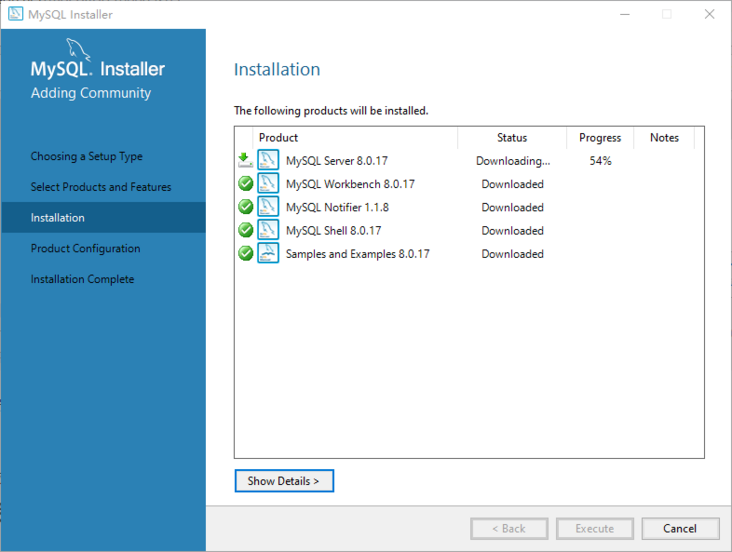
安装完成后,点击“Next”按钮进入配置界面。
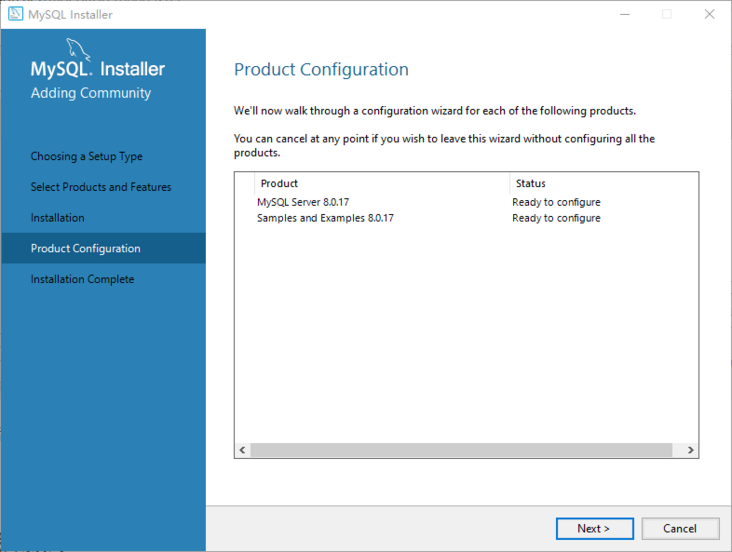
继续点击“Next”按钮,选择 MySQL 服务器结构。
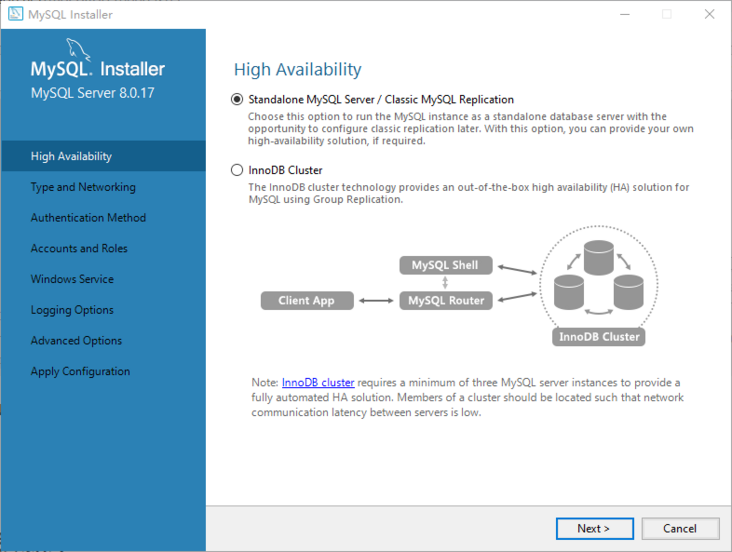
此处我们选择单机版(Standalone MySQL Server/Classic MySQL Replication),点击“Next”按钮:
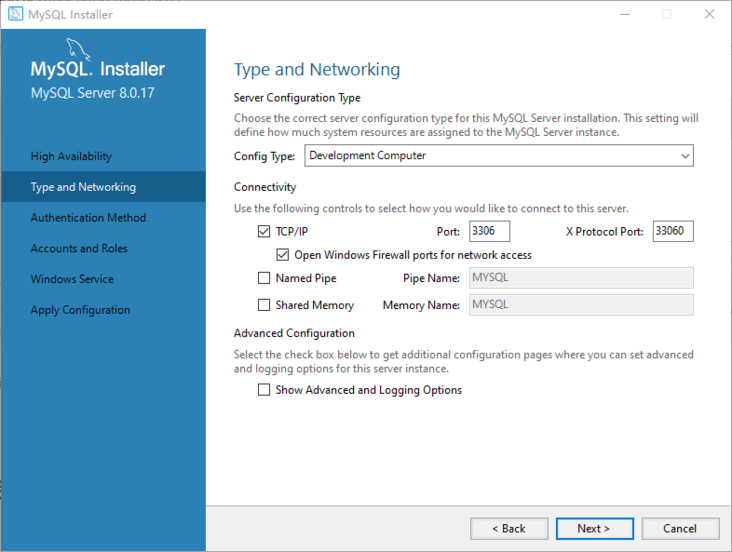
接下来需要选择服务器配置类型,“Config Type”支持以下选项:
- Development Computer,用于在开发机器上安装 MySQL Server,占用很少的内存;
- Server Computer,用于和其他服务共享一个服务器,占用中等大小的内存;
- Dedicated Computer,MySQL 专用一个服务器,占用尽可能多的内存。
我在自己的电脑上安装 MySQL,选择默认的“Development Computer”。其他配置保持默认即可,注意默认端口为 3306,点击“Next”按钮:
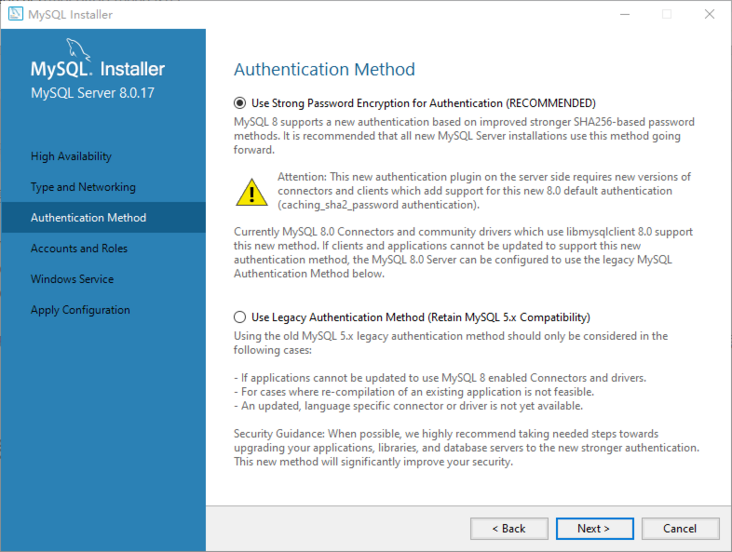
从 MySQL 8.0 开始,使用了更加安全的认证方法;但是该方法不支持旧的客户端驱动,因此需要使用新的客户端和驱动进行连接,或者选择旧的认证方法。我们使用新的认证方法,点击“Next”按钮:
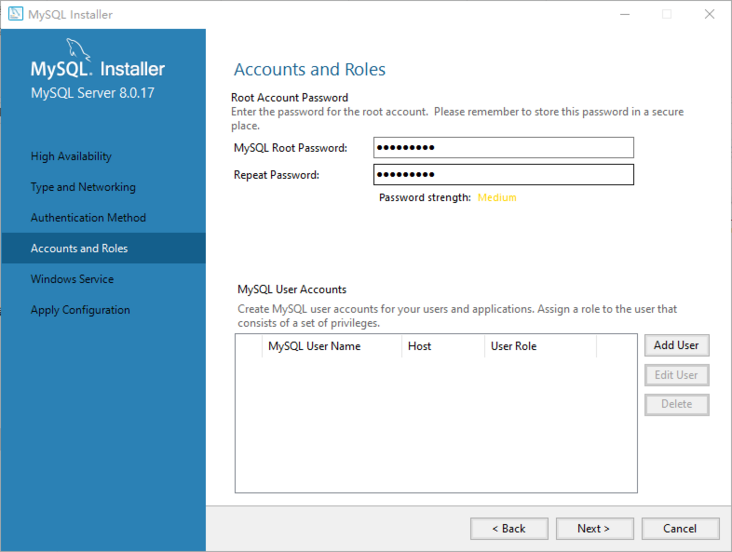
设置 root 用户的密码,同时也可以创建一些其他用户。我们先不创建用户,点击“Next”按钮:
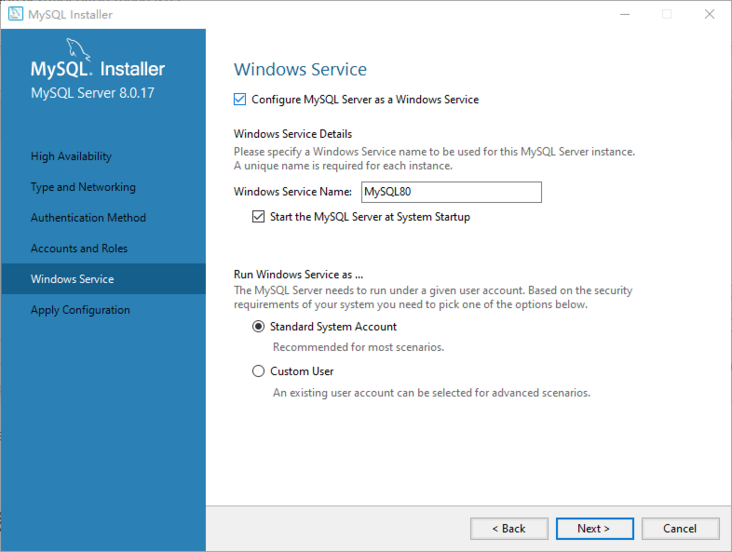
为 MySQL 服务器实例创建一个 Windows 服务,同时可以设置是否开机自动启动。保持默认值即可,点击“Next”按钮:
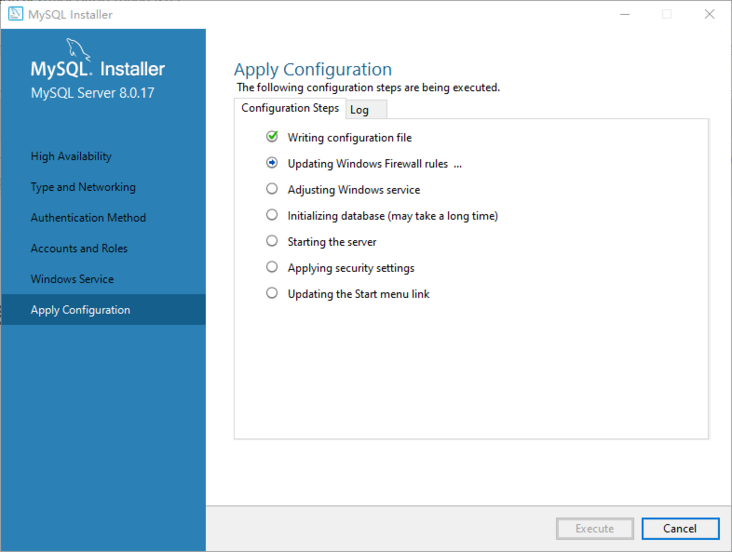
点击“Execute”按钮进行配置,完成后将会初始化 MySQL 数据库并启动 MySQL 服务。然后点击“Finish”完成 MySQL 服务器的配置。
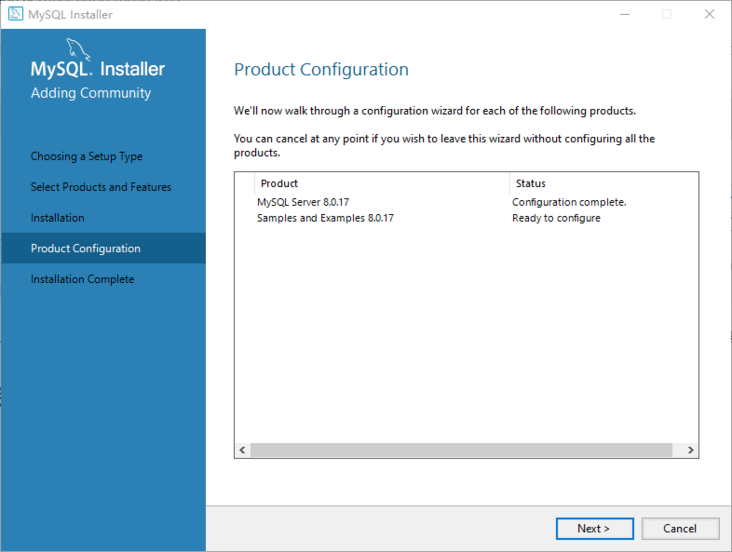
接下来安装示例数据库和脚本,点击“Next”按钮。
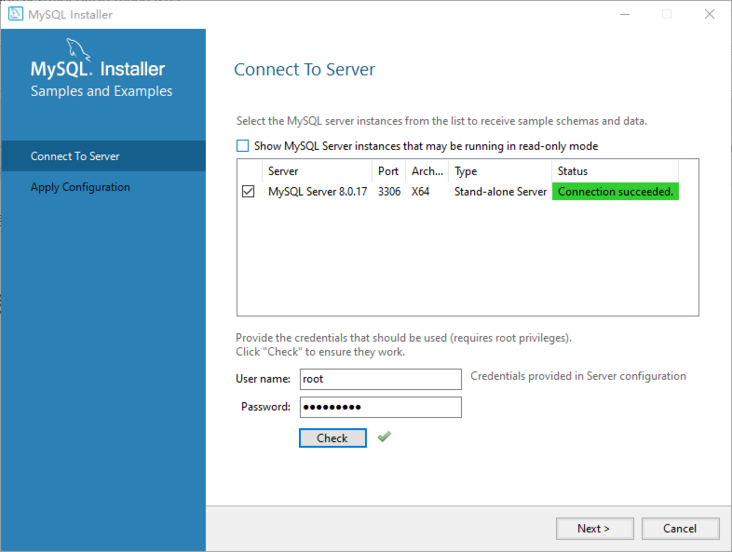
输入前面设置的 root 用户密码,点击“Check”进行验证,然后点击“Next”按钮。
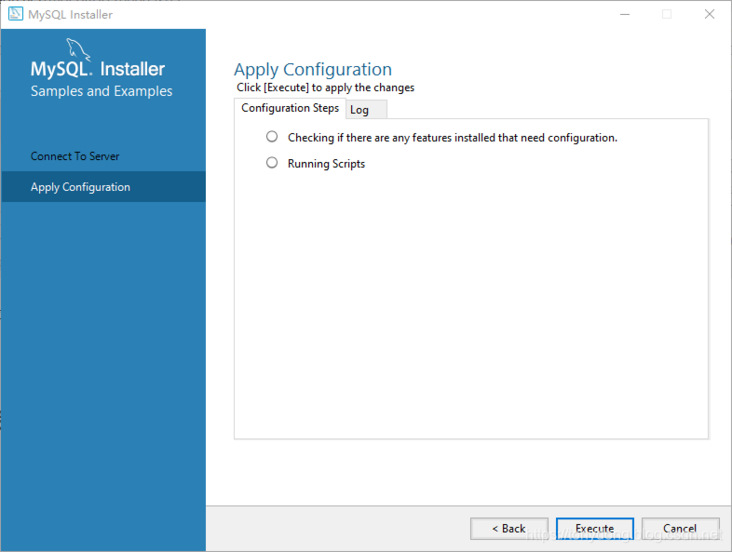
安装完成后点击“Finish”按钮,最后显示安装完成界面。
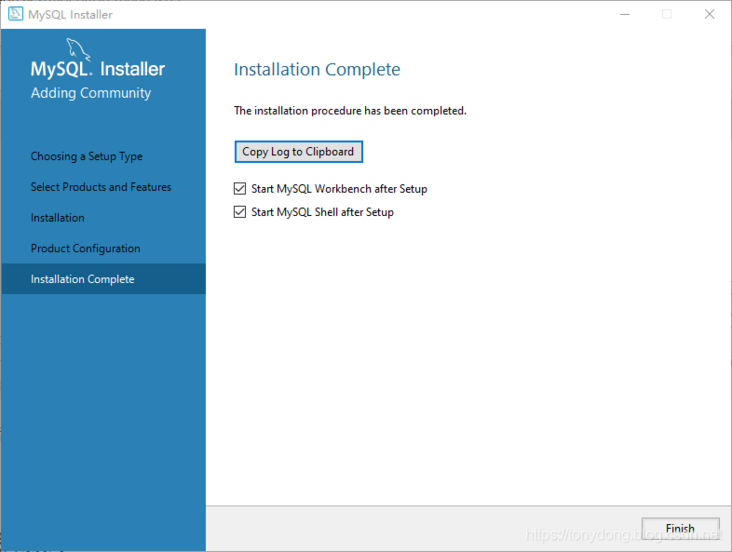
可以复制保存安装日志,点击“Finish”结束安装,同时启动 MySQL Workbench 开发工具和 MySQL Shell 客户端。
MySQL 默认安装在“C:\Program Files\MySQL”目录下,通过开始菜单可以访问各种工具。
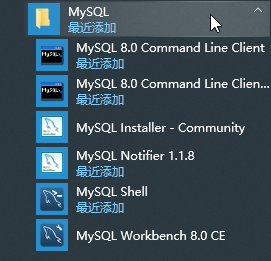
默认的数据目录位于“C:\ProgramData\MySQL\MySQL Server 8.0\Data”,配置文件为“C:\ProgramData\MySQL\MySQL Server 8.0\my.ini”。
1.1.3 连接数据库
接下来我们使用 MySQL Workbench 测试数据库的连接。
首先,在 MySQL Workbench 界面的“Database”下拉菜单中点击“connect to database ...”,弹出数据库连接界面。
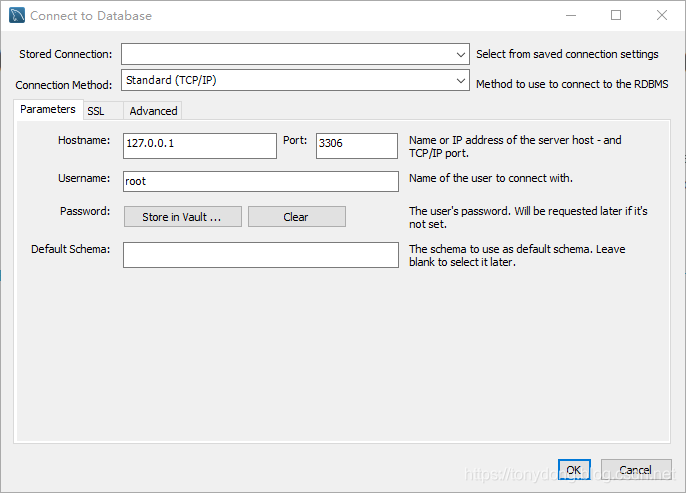
输入主机地址、端口以及用户名,由于我们是本机登录,使用默认值即可。点击“OK”按钮:
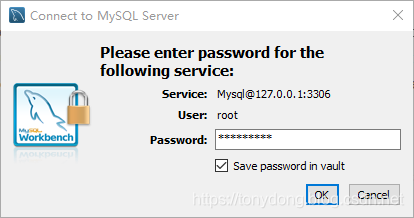
输入并保存 root 用户密码,点击“OK”按钮。
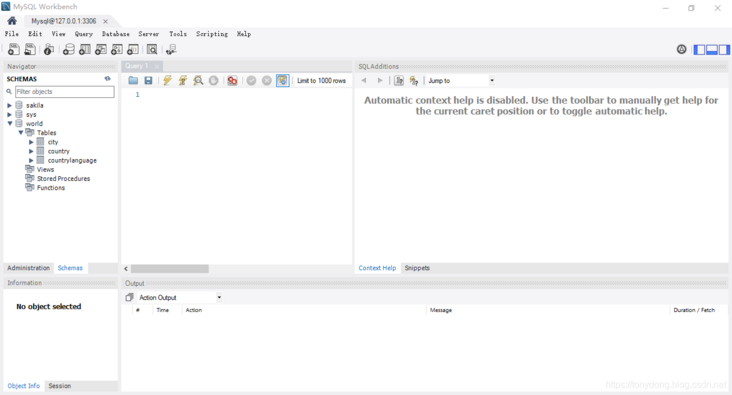
显示连接成功,进入 MySQL Workbench 主界面。左侧列出的是已经安装好的数据库,点击相应的按钮即可查看数据库中的对象。
1.2 Linux 安装 MySQL
Linux 存在许多不同的发行版本,每个版本又支持不同的安装方式;我们介绍如何在 CentOS 操作系统中使用 YUM 安装 MySQL。
在MySQL 下载页面点击“MySQL Yum Repository”链接。
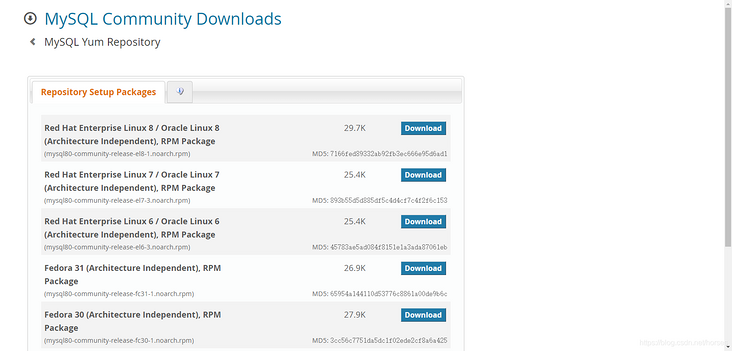
根据操作系统的版本选择 yum 源,例如 CentOS 7 选择 mysql80-community-release-el7-3.noarch.rpm:
sudo rpm -Uvh https://repo.mysql.com/mysql80-community-release-el7-3.noarch.rpm
然后执行 yum 安装命令:
-- 禁用所有的 MySQL 安装源 sudo sed -i 's/enabled=1/enabled=0/' /etc/yum.repos.d/mysql-community.repo -- 安装 MySQL 8.0 sudo yum --enablerepo=mysql80-community install mysql-community-server
安装程序会为 root 用户创建一个临时的密码,可以使用以下方法查看:
sudo grep "A temporary password" /var/log/mysqld.log [Note] A temporary password is generated for root@localhost: xxxxxx
为了安全起见,我们还需要运行一个设置命令:
mysql_secure_installation
然后输入临时 root 密码,并且修改该密码。对于其他任何输入提示,直接输入 Y 即可。接下来我们可以使用 mysql 工具连接 MySQL 服务器:
mysql -u root -p Enter password: Welcome to the MySQL monitor. Commands end with ; or \g. Your MySQL connection id is 7 Server version: 8.0.19 MySQL Community Server - GPL Copyright (c) 2000, 2020, Oracle and/or its affiliates. All rights reserved. Oracle is a registered trademark of Oracle Corporation and/or its affiliates. Other names may be trademarks of their respective owners. Type 'help;' or '\h' for help. Type '\c' to clear the current input statement. mysql>
1.3 管理 MySQL 服务
1.3.1 管理 Windows 上的 MySQL 服务
在 Windows 平台上,可以使用以下方式管理 MySQL 后台服务:
- 通过图形化的 MySQL Notifier 工具进行管理;
- 通过命令行的方式进行管理。
如果安装了 MySQL Notifier 组件,在系统任务栏会显示一个白色海豚图标:
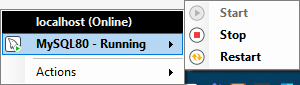
点击图标可以查看 MySQL Notifier 管理的实例服务,通过弹出窗口可以启动或者停止 MySQL 服务进程,停止服务之后海豚变成了红色。
另外,也可以使用管理员权限执行以下命令行操作启动或者停止 MySQL 服务进程:
net start MySQL80 net stop MySQL80
其中,MySQL80 就是我们安装时指定的 Windows 服务名。如果出现以下错误,表示没有管理员权限:
C:\Users\dongx>net start MySQL80 System error 5 has occurred. Access is denied.
1.3.2 管理 Linux 上的 MySQL 服务
对于 Linux 系统,可以使用 service、init.d 或者 systemd 命令启动或停止 MySQL 后台服务:
-- 启动 MySQL sudo service mysql start sudo /etc/init.d/mysql start sudo systemctl start mysqld -- 停止 MySQL sudo service mysql stop sudo /etc/init.d/mysql stop sudo systemctl stop mysqld
以上命令也支持 restart 选项,用于重新启动 MySQL 服务。另外,我们也可以使用以下命令设置开机自动启动 MySQL 服务:
sudo chkconfig mysqld on
安装好 MySQL 数据库服务器并且测试成功连接之后,就可以正式开始学习 MySQL 数据库管理和开发。让我们从创建数据库开始。
终于介绍完啦!小伙伴们,这篇关于《《MySQL 入门教程》第 02 篇 MySQL 安装》的介绍应该让你收获多多了吧!欢迎大家收藏或分享给更多需要学习的朋友吧~golang学习网公众号也会发布数据库相关知识,快来关注吧!
 动力节点JDBC从入门到精通学习教程,建议收藏!非常全面!
动力节点JDBC从入门到精通学习教程,建议收藏!非常全面!
- 上一篇
- 动力节点JDBC从入门到精通学习教程,建议收藏!非常全面!

- 下一篇
- 10万条数据批量插入,到底怎么做才快?
-

- 数据库 · MySQL | 1天前 |
- MySQL数值函数大全及使用技巧
- 117浏览 收藏
-

- 数据库 · MySQL | 2天前 |
- 三种登录MySQL方法详解
- 411浏览 收藏
-

- 数据库 · MySQL | 3天前 |
- MySQL数据备份方法与工具推荐
- 420浏览 收藏
-

- 数据库 · MySQL | 3天前 |
- MySQL数据备份方法与工具推荐
- 264浏览 收藏
-

- 数据库 · MySQL | 4天前 |
- MySQL索引的作用是什么?
- 266浏览 收藏
-

- 数据库 · MySQL | 5天前 |
- MySQL排序原理与实战应用
- 392浏览 收藏
-

- 数据库 · MySQL | 1星期前 |
- MySQLwhere条件查询技巧
- 333浏览 收藏
-

- 数据库 · MySQL | 1星期前 |
- MySQL常用数据类型有哪些?怎么选更合适?
- 234浏览 收藏
-

- 数据库 · MySQL | 1星期前 |
- MySQL常用命令大全管理员必学30条
- 448浏览 收藏
-

- 数据库 · MySQL | 1星期前 |
- MySQL高效批量插入数据方法大全
- 416浏览 收藏
-

- 数据库 · MySQL | 1星期前 |
- MySQL性能优化技巧大全
- 225浏览 收藏
-

- 数据库 · MySQL | 1星期前 |
- MySQL数据备份4种方法保障安全
- 145浏览 收藏
-

- 前端进阶之JavaScript设计模式
- 设计模式是开发人员在软件开发过程中面临一般问题时的解决方案,代表了最佳的实践。本课程的主打内容包括JS常见设计模式以及具体应用场景,打造一站式知识长龙服务,适合有JS基础的同学学习。
- 543次学习
-

- GO语言核心编程课程
- 本课程采用真实案例,全面具体可落地,从理论到实践,一步一步将GO核心编程技术、编程思想、底层实现融会贯通,使学习者贴近时代脉搏,做IT互联网时代的弄潮儿。
- 516次学习
-

- 简单聊聊mysql8与网络通信
- 如有问题加微信:Le-studyg;在课程中,我们将首先介绍MySQL8的新特性,包括性能优化、安全增强、新数据类型等,帮助学生快速熟悉MySQL8的最新功能。接着,我们将深入解析MySQL的网络通信机制,包括协议、连接管理、数据传输等,让
- 500次学习
-

- JavaScript正则表达式基础与实战
- 在任何一门编程语言中,正则表达式,都是一项重要的知识,它提供了高效的字符串匹配与捕获机制,可以极大的简化程序设计。
- 487次学习
-

- 从零制作响应式网站—Grid布局
- 本系列教程将展示从零制作一个假想的网络科技公司官网,分为导航,轮播,关于我们,成功案例,服务流程,团队介绍,数据部分,公司动态,底部信息等内容区块。网站整体采用CSSGrid布局,支持响应式,有流畅过渡和展现动画。
- 485次学习
-

- ChatExcel酷表
- ChatExcel酷表是由北京大学团队打造的Excel聊天机器人,用自然语言操控表格,简化数据处理,告别繁琐操作,提升工作效率!适用于学生、上班族及政府人员。
- 3168次使用
-

- Any绘本
- 探索Any绘本(anypicturebook.com/zh),一款开源免费的AI绘本创作工具,基于Google Gemini与Flux AI模型,让您轻松创作个性化绘本。适用于家庭、教育、创作等多种场景,零门槛,高自由度,技术透明,本地可控。
- 3381次使用
-

- 可赞AI
- 可赞AI,AI驱动的办公可视化智能工具,助您轻松实现文本与可视化元素高效转化。无论是智能文档生成、多格式文本解析,还是一键生成专业图表、脑图、知识卡片,可赞AI都能让信息处理更清晰高效。覆盖数据汇报、会议纪要、内容营销等全场景,大幅提升办公效率,降低专业门槛,是您提升工作效率的得力助手。
- 3410次使用
-

- 星月写作
- 星月写作是国内首款聚焦中文网络小说创作的AI辅助工具,解决网文作者从构思到变现的全流程痛点。AI扫榜、专属模板、全链路适配,助力新人快速上手,资深作者效率倍增。
- 4514次使用
-

- MagicLight
- MagicLight.ai是全球首款叙事驱动型AI动画视频创作平台,专注于解决从故事想法到完整动画的全流程痛点。它通过自研AI模型,保障角色、风格、场景高度一致性,让零动画经验者也能高效产出专业级叙事内容。广泛适用于独立创作者、动画工作室、教育机构及企业营销,助您轻松实现创意落地与商业化。
- 3790次使用
-
- golang MySQL实现对数据库表存储获取操作示例
- 2022-12-22 499浏览
-
- 搞一个自娱自乐的博客(二) 架构搭建
- 2023-02-16 244浏览
-
- B-Tree、B+Tree以及B-link Tree
- 2023-01-19 235浏览
-
- mysql面试题
- 2023-01-17 157浏览
-
- MySQL数据表简单查询
- 2023-01-10 101浏览



